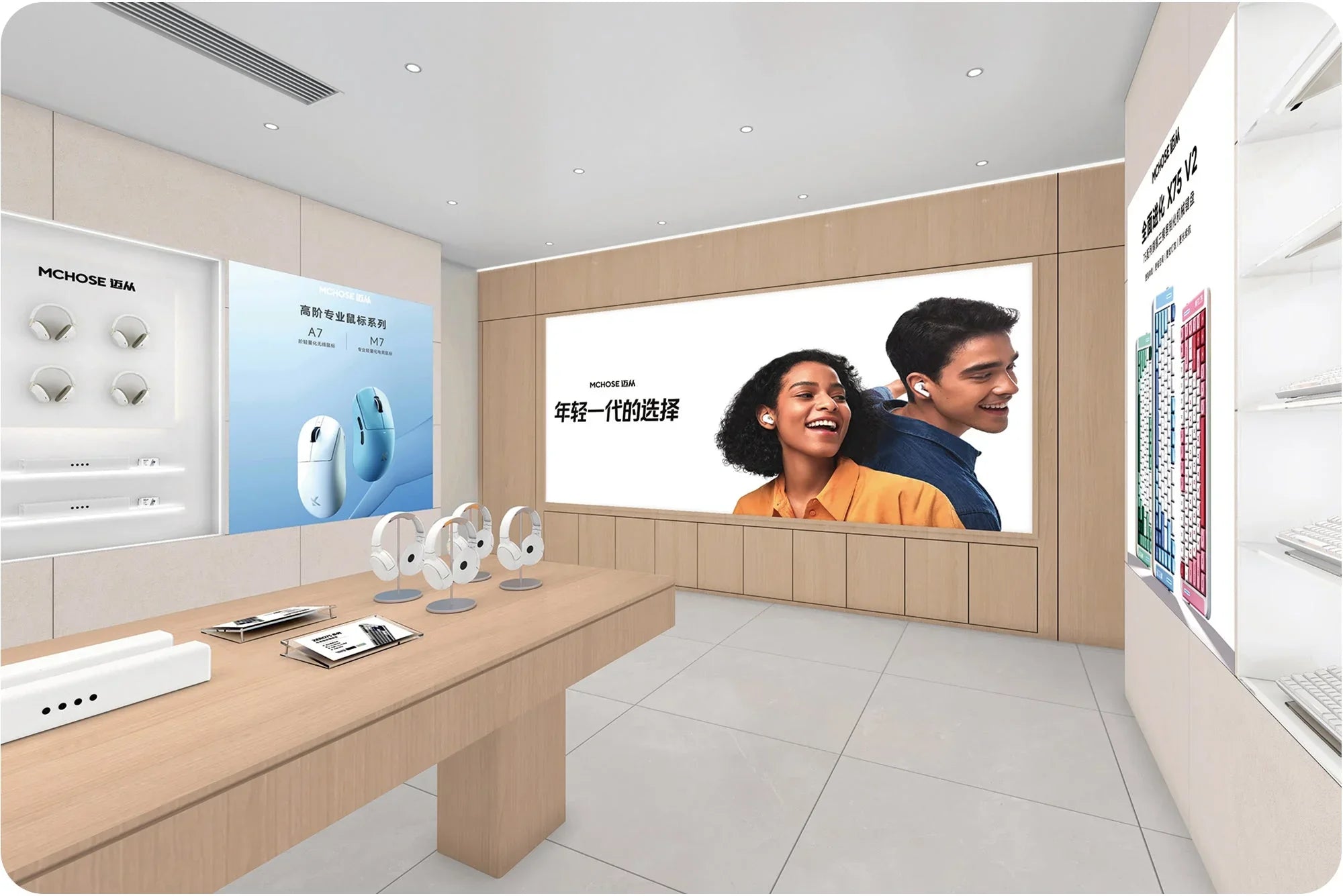1. Was sind QMK und VIA?
QMK (Open-Source-Firmware) und VIA (Tastaturkonfigurationstool) sind zwei Tools, die häufig von Enthusiasten mechanischer Tastaturen und Entwicklern verwendet werden, die ein hohes Maß an Anpassung benötigen:
QMK ( https://qmk.fm/guide ): QMK ist eine Open-Source-Firmware, die speziell für mechanische Tastaturen entwickelt wurde und umfangreiche Anpassungsmöglichkeiten bietet. Dank der ausführlichen Entwicklungsdokumentation und der dazugehörigen Software wird sie von den meisten handelsüblichen Tastaturen unterstützt. Funktional unterstützt QMK anpassbare Tastenlayouts, mehrere Tastenebenen, Makros, Tastenkombinationen, RGB-Lichteffekte und mehr. Obwohl es in der Regel grundlegende Programmier- und Kompilierkenntnisse erfordert, bietet es leistungsstarke Steuerungsmöglichkeiten und ist somit ideal für Benutzer, die tiefer in die Anpassung der Tastaturfunktionalität eintauchen möchten.
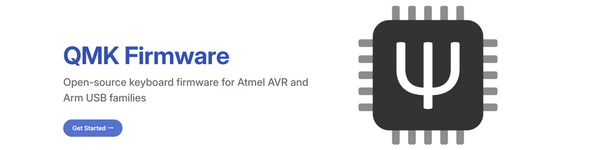
VIA ( https://usevia.app/ ): VIA ist ein QMK-basiertes Tastaturkonfigurationstool, mit dem Benutzer Tastenbelegungen einfach und ohne Programmierung anpassen können. VIA bietet eine intuitive grafische Oberfläche, mit der Benutzer Tastenlayouts und -funktionen in Echtzeit ändern können, ohne die Firmware neu flashen zu müssen. Es bietet Plug-and-Play und macht die Tastaturanpassung einfacher und schneller.

2. Wie verwende ich VIA?
2.1 Anschließen und Konfigurieren der Tastatur
Öffnen Sie zunächst die VIA-Website ( https://usevia.app/ ) mit einem empfohlenen Browser wie Google Chrome oder Microsoft Edge. Wählen Sie oben auf der Seite die Schaltfläche „Einstellungen “. Aktivieren Sie anschließend die Option „Design-Registerkarte anzeigen“ , um weitere Anpassungsfunktionen zu aktivieren.

Website zum Herunterladen der JSON-Datei: https://github.com/Ericbai0808/GX87-VIA-JSON-file 
Laden Sie die JSON-Datei (Tastaturlayoutdatei) der Tastatur von der Website herunter und importieren Sie sie in VIA. Navigieren Sie zu Design > Laden > wählen Sie die JSON-Datei aus und klicken Sie auf Öffnen .

Gehen Sie nach dem Importieren zur Konfigurationsseite , um die Tastatur zu verbinden, indem Sie auf Gerät autorisieren + > MCHOSE GX87 > Verbinden klicken.

2.2 Das Konzept der Schichten
Mithilfe von Ebenen kann eine einzelne Taste mehrere Funktionen ausführen. Im Allgemeinen ist Ebene 0 die grundlegendste bzw. Standardtastenebene.
Beispielsweise auf der F8- Taste der GX87-Tastatur:
- Durch Drücken von F8 allein wird die F8 -Funktion (definiert in Ebene 0 ) ausgelöst.
- Durch Drücken von Fn + F8 wird die Wiedergabe-/Pause -Funktion aktiviert (definiert in Ebene 1 ).
Mithilfe von Ebenen können Sie den Tasten ganz einfach unterschiedliche Funktionen zuweisen, wodurch die Anpassung verbessert und die Funktionalität der Tastatur erweitert wird. 
2.3 Ändern der Standardtastenpositionen auf Ebene 0 (Grundlegende Tastenneubelegung)
Um Tasten auf Ebene 0 zu ändern, öffnen Sie das Menü „Keymap“ auf der linken Seite. Klicken Sie zunächst im oberen Bereich auf die Taste, die Sie ändern möchten. Wählen Sie anschließend die gewünschte Zieltaste aus den Optionen unten aus. Nach der Auswahl wird die Taste mit der neuen Funktion aktualisiert. 
2.4 Multifunktionstasten auf Ebene 1 ändern
Wechseln Sie zunächst zu Ebene 1 . Wählen Sie im oberen Bereich die Taste aus, die Sie ändern möchten, und wählen Sie anschließend aus den darunter stehenden Optionen die gewünschte Funktion aus, z. B. Basis , Medien , Makro , Ebenen oder Spezial . So können Sie den Tasten auf Ebene 1 spezielle Funktionen zuweisen, um die Funktionalität zu erweitern. 
2.5 Makrobearbeitung
Klicken Sie im Menü oben links auf „Makros“ . Geben Sie im Eingabefeld unten die gewünschten Tastenkombinationen ein und setzen Sie dabei {geschweifte Klammern} um die einzelnen Tastencodes.
Referenzen zu den Schlüsselcodes finden Sie unter https://docs.qmk.fm/keycodes . Klicken Sie nach der Eingabe Ihres Makros auf „Speichern“ , um die Konfiguration zu speichern. 
Die Zuweisung von Makros zu Tasten erfolgt analog zur einfachen Tastenbelegung. Klicken Sie zunächst im oberen Bereich auf die Taste, der Sie das Makro zuweisen möchten. Wählen Sie anschließend das gewünschte Makro aus den Optionen unten aus. 
2.6 JEDER Schlüssel
Benutzer können JEDE Taste für erweiterte benutzerdefinierte Tastenbelegungen verwenden. Keycodes finden Sie auf der QMK-Website unter https://docs.qmk.fm/feature_advanced_keycodes
Schritte:
- Klicken Sie auf die Tastenbelegung.
- Wählen Sie die Zielebene aus.
- Wählen Sie die Zieltaste (z. B. die A- Taste).
- Öffnen Sie das Special.
- Suchen und klicken Sie auf „ANY“ , um ein Popup zu öffnen.
- Geben Sie den gewünschten KEYCODE in das Eingabefeld ein.
- Klicken Sie zum Speichern auf „Bestätigen“ .
Dies ermöglicht die Einstellung benutzerdefinierter Funktionen über die Standardoptionen hinaus.